在使用电脑的时候有时会出现闪屏的情况,很多小伙伴遇到这种情况不知道该怎么办,下面就和大家分享一个显示器屏幕闪屏的解决方法,一起来看看这个方法能不能帮到你吧。
1、打开电脑,在电脑上打开控制面板,在控制面板界面中找到【显示】选项并点击。
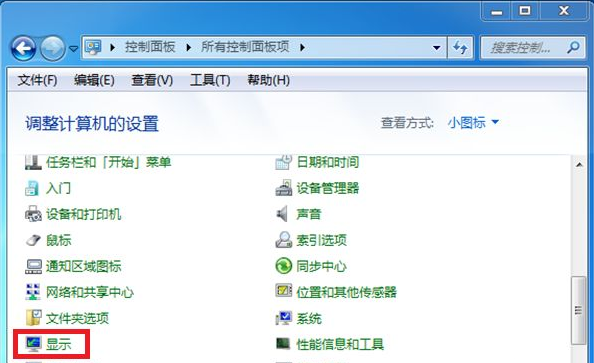
2、进入到显示器界面后在左侧菜单中找到并点击打开【更改显示器设置】。
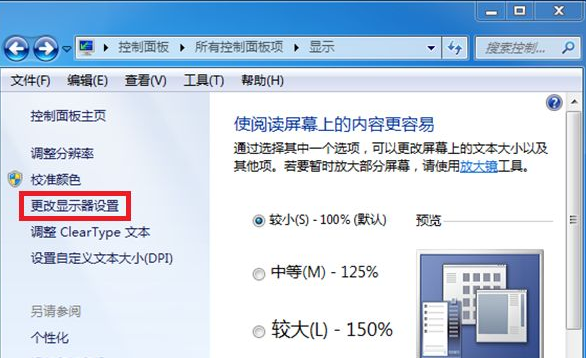
3、接下来会进入到屏幕分辨率界面,在这里找到【高级设置】选项并打开。
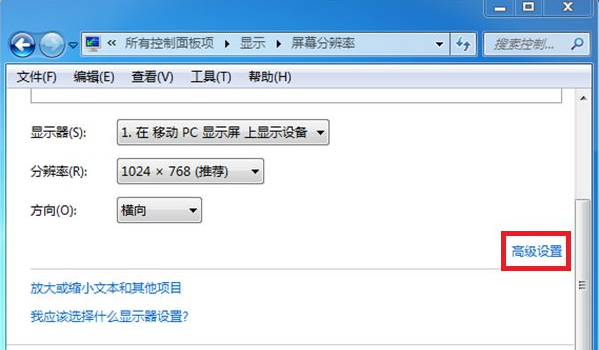
4、进入到监视器属性界面后,在顶部找到【监视器】选项并点击。

5、在监视器选项的下方可以看到目前的屏幕刷新率是60赫兹,我们需要把这个改大一点,点击后方的下拉箭头。
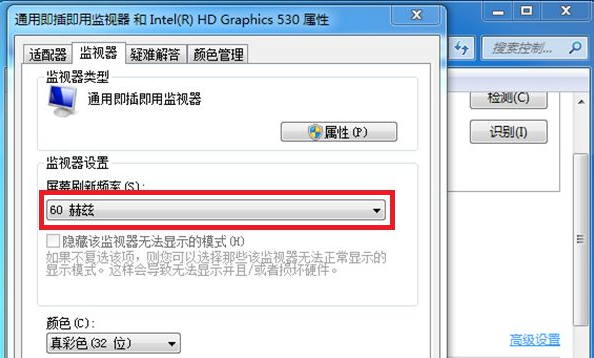
6、接下来会出现3个数字的频率可以选择,点击70赫兹然后再返回桌面看是否还闪屏,如果有继续该到75赫兹。
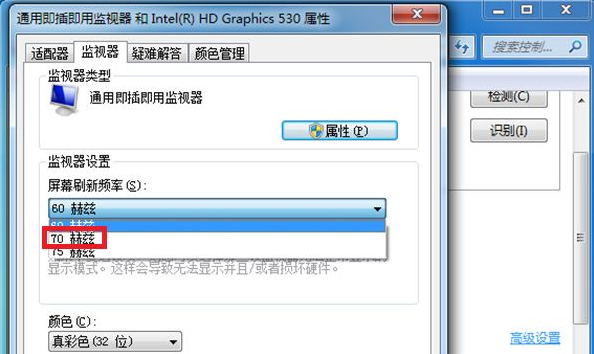
以上就是和大家分享的电脑显示器一直闪屏的解决方法了,大家如果电脑有出现这样的问题就试试按照这个方法来操作吧。